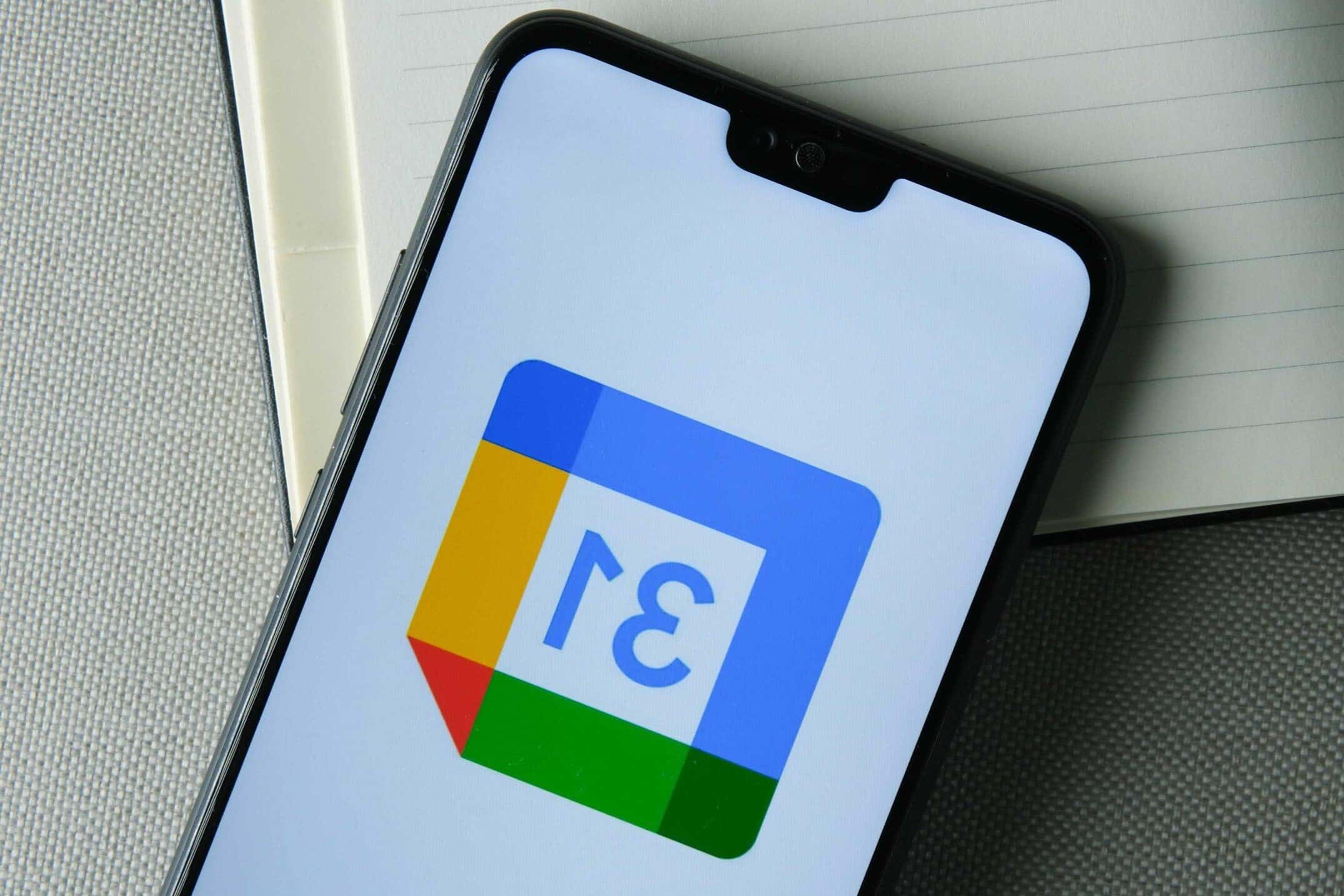489
Ако използвате два календара на Google, можете да ги синхронизирате, за да не обърквате повече срещите и задачите си. Това работи както на устройства с iOS, така и с Android
Синхронизиране на два календара на Google: Android
За да синхронизирате календарите си в Google на устройство с Android, отидете в настройките и след това процедирайте по следния начин:
- Отидете в „Акаунти“. Тук се показват всички акаунти, в които сте влезли:
- Дръпнете върху „Добавяне на акаунт“. Изберете „Google“ от списъка.
- Отидете на „Съществуващ акаунт“, за да влезете в съществуващ акаунт. Въведете паролата си и имейл адреса си тук. Потвърдете с „Напред“.
- Дръпнете върху „Календар ☻ Напред“. След това се върнете към настройките.
- След това отидете на „Календар ☻ Настройки ☻ Още ☻ Календар“. Сега тук ще намерите всичките си календари.
- Изберете календара, който искате да синхронизирате. Потвърдете с „OK“. Ако имате други календари, повторете процеса за всички останали календари.
Синхронизиране на календара на Google в устройство с iOS: Инструкции
Влезте в настройките на устройството си и процедирайте, както следва:
- Преминете към „Mail, Contacts, Calendar ☻ Add account“ (Поща, контакти, календар ☻ Добавяне на акаунт).
- Изберете „Google“ от списъка. След това въведете данните си за вход.
- Щракнете върху бутона до „Календар“, за да го активирате. Ще го намерите в раздел „Акаунти“.
- Календарите се синхронизират веднага щом включите приложението за календари на вашето iOS устройство.
- За да знае устройството ви, че трябва да синхронизира календарите, отворете адреса „google.com/calendar/iphoneselect“ в браузъра.
- Преминете към „Добавяне на акаунт“. Влезте в него с данните си за вход. Потвърдете с „Ok“.
- След това ще видите списък с вашите календари на Google. Поставете отметка в квадратчето до календара, който искате да синхронизирате. Изберете календарите поотделно, в противен случай те няма да бъдат синхронизирани.
- Запазете настройките. Веднага щом отворите календара, той ще бъде синхронизиран.